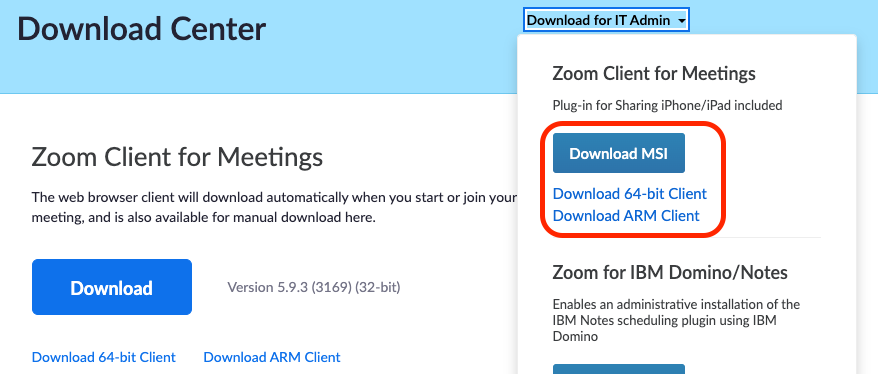
BT Yöneticisi, Zoom'u Mac için Zoom Desktop Client'taki önceden yapılandırılmış ayarlar ile yüklemeyi tercih edebilir. Bu yükleme için bir .plist dosyasının yapılandırılması ve Mac için BT Yöneticileri için Zoom Yükleyici ile birlikte yüklenmesi gereklidir.
Ayarların zorunlu olması ve/veya uygulama sonrasında son kullanıcı tarafından değiştirilebilecek varsayılan ayarlar olarak ayarlanması mümkündür.
Not: plist anahtarları için olan boole değerleri aşağıdaki şekilde not edilebilir:
Bu makalede aşağıdakiler ele alınmaktadır:
İndirme Merkezi'ne gidin ve BT Yöneticisi için İndir'e tıklayın veya indirme işlemini doğrudan https://zoom.us/client/latest/ZoomInstallerIT.pkg adresinden gerçekleştirin
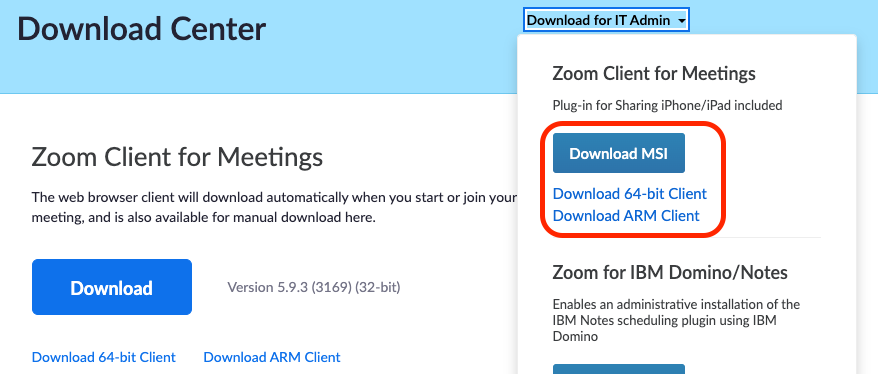
Ayarlar birden çok yerden yapılandırılabilir. Bazı ayarlar sadece Zoom Yöneticisi veya BT Yöneticisi tarafından yapılandırılabilirken, bazıları son kullanıcı tarafından da yapılandırılabilir. Ayarlar çakışırsa Zoom aşağıdaki önceliklendirmeyi kullanır:
Mac üzerinde Zoom Desktop Client için seçenekleri yapılandırmak istiyorsanız bir .plist dosyası oluşturmanız gerekir. .plist dosyasını yapılandırmazsanız, Zoom varsayılan yapılandırmayla kullanıma alınır.
Ayarlar, PackageRecommend anahtarı kullanılarak zorunlu ayarlar veya önerilen varsayılanlar olarak yapılandırılabilir. Ayarlar PackageRecommend anahtarı altında listeleniyorsa, Mac istemcisi bu ayarlar yapılandırılmış olarak yüklenir ancak kullanıcılar kullanıma alma işleminden sonra bu seçenekleri değiştirebilir.
Önerilen ayarlar olarak ayarlamak için ayarları <key>PackageRecommend</key> altına taşıyın veya ekleyin. Örneğin, Mac istemcisinin "Paylaşılan içeriği görüntülerken otomatik olarak tam ekrana geç" ayarını varsayılan olarak uygulamasını istiyor ancak Google veya Facebook ile oturum açmaya izin vermek istemiyorsanız plist dosyası şu şekilde olacaktır:
<?xml version="1.0" encoding="UTF-8"?>
<!DOCTYPE plist PUBLIC "-//Apple//DTD PLIST 1.0//EN" "http://www.apple.com/DTDs/PropertyList-1.0.dtd">
<plist version="1.0">
<dict>
<key>nogoogle</key>
<true/>
<key>nofacebook</key>
<true/>
<key>PackageRecommend</key>
<dict>
<key>ZAutoFullScreenWhenViewShare</key>
<true/>
</dict>
</dict>
</plist>
.plist dosyası aşağıdaki anahtarları içerebilir:
| Açıklama | Varsayılan durum ve değer | Plist anahtarı | Değer türü |
| SSO ile oturum açmayı varsayılan yap | Devre dışı, 0 | zAutoSSOLogin | Boole değeri |
| SSO URL'sini önceden yapılandır | Devre dışı bırakıldı | zSSOHost | Dize |
|
SSO URL'sini yapılandır ve kilitle Örneğin hooli.zoom.us, ForceSSOUrl=hooli olarak ayarlanır | Devre dışı bırakıldı | ForceSSOURL | Dize |
|
Zoom'un daha önce kullanılan SSO URL'sini otomatik olarak başlatmasını engelleyin. Bu, her biri kendi SSO URL'sine sahip olan birden fazla hesabı bulunan kullanıcılar için faydalıdır. | Devre dışı, 0 |
DisableAutoLaunchSSO | Boole değeri |
| Google oturumu açma seçeneğini kaldır | Devre dışı, 0 | NoGoogle | Boole değeri |
| Facebook oturumu açma seçeneğini kaldır | Devre dışı, 0 | NoFacebook | Boole değeri |
| E-posta oturumu açma seçeneğini kaldır | Devre dışı, 0 | DisableLoginWithEmail | Boole değeri |
| SSO oturum açma seçeneğini kaldır | Devre dışı, 0 | NoSSO | Boole değeri |
| İstemci başlatılırken yeni SSO oturumu açılmasını iste | Devre dışı, 0 | DisableKeepSignedInWithSSO | Boole değeri |
| İstemci başlatılırken yeni Google oturumu açılmasını iste | Devre dışı, 0 | DisableKeepSignedInWithGoogle | Boole değeri |
| İstemci başlatılırken yeni SSO oturumu açılmasını iste | Devre dışı, 0 | DisableKeepSignedInWithFacebook | Boole değeri |
| SSO için istemcide yerleşik tarayıcı kullan | Devre dışı, 0 | EnableEmbedBrowserForSSO | Boole değeri |
|
Kullanıcıları, uygulama üzerinden bir toplantıya katılmadan önce oturum açmaya zorlar. Kullanıcılar, katılım URL'si aracılığıyla toplantıya katılırken Web Portal'da oturum açabilir. | Devre dışı, 0 | EnforceSignInToJoin | Boole değeri |
| Herhangi bir toplantıya veya web seminerine katılmadan önce bir Zoom hesabıyla istemci üzerinde oturum açılmasını zorunlu kılar. | Devre dışı, 0 | EnforceAppSignInToJoin | Boole değeri |
| Oturum açmak veya bir toplantıya katılmak için web etki alanını ayarlar. Varsayılan değer https://zoom.us veya https://zoom.com biçimindedir | Devre dışı bırakıldı | SetWebDomain | Dize |
| İstemci yeniden başlatıldığında kullanıcının istemcideki oturumunu açık tut (sadece e-posta ile oturum açma) | Devre dışı, 0 | KeepSignedIn | Boole değeri |
| Kullanıcılar tarafından istemci üzerinden güncelleme denetimi yapılmasına izin ver. Devre dışı bırakıldığında Güncellemeleri Denetle düğmesi de gizlenir. Not: Bu gerçek bir otomatik güncelleme özelliği değildir ve yalnızca kullanıcının güncellemeleri manuel olarak denetlemesine izin verir. Lütfen EnableSilentAutoUpdate bölümünü inceleyin | Devre dışı, 0 | zAutoUpdate | Boole değeri |
| Desktop Client'ın mevcut kalıcı sürüm güncellemelerini katılımsız olarak denetlemesine izin verir. Bu seçenek, AutoUpdate seçeneğinin etkinleştirilmesini gerektirir, etkinleştirilmediği takdirde işlem başarısız olur. | Etkin, 1 | EnableSilentAutoUpdate | Boole değeri |
| Desktop Client'ın mevcut güncelleme olup olmadığını denetlemesine izin verir. Bu özellik için AutoUpdate seçeneğinin etkinleştirilmiş olması gerekir, aksi halde başarısız olacaktır. | Devre dışı, 0 | AlwaysCheckLatestVersion | Boole değeri |
|
Desktop Client'a uygulanan güncellemelerin temposunu denetlemeye olanak sağlar. Yavaş (0): Daha az güncelleme ve daha iyi kararlılık | Yavaş (0) |
SetUpdatingChannel | Boole değeri |
| Kontroller, güncellemeleri yüklemek için hayalet bir yardımcı program da kullanabilir. Bu program, yükseltme sırasında yönetici kimliği bilgilerinin girilmesi gerekliliğini ortadan kaldırır. Bu özellik için AutoUpdate seçeneğinin etkinleştirilmiş olması gerekir, aksi halde başarısız olacaktır. | Devre dışı, 0 | disableDaemonInstall | Boole değeri |
|
Kullanıcıların oturum açmak için kullanabileceği e-posta adresinin etki alanını ayarla | Devre dışı bırakıldı | Login_Domain | Dize |
|
Zoom'u açtıktan sonra varsayılan olarak Dikey Mod'a ayarla | Devre dışı, 0 | DefaultUsePortraitView | Boole değeri |
|
Zoom Rooms seçeneğiyle doğrudan paylaşımı devre dışı bırakır | Devre dışı, 0 | DisableDirectShare | Boole değeri |
|
Zoom Room'da ekran paylaşımı sırasında sesi paylaş | Etkin, 1 | PresentToRoomWithAudio | Boole değeri |
|
Zoom Desktop Client'tan USB ses cihazlarıyla HID denetimini etkinleştirir | Etkin, 1 | EnableHIDControl | Boole değeri |
|
Zoom istemcisinin ana ekranındaki Çağrı Odası Sistemi düğmesini görüntüler | Devre dışı, 0 | EnableStartMeetingWithRoomSystem | Boole değeri |
| Desktop Client, bir Zoom Room'la doğrudan paylaşım yaparken video klip için ekran paylaşımını optimize eder. | Etkin, 1 | PresentToRoomOptimizeVideo | Boole değeri |
|
Bir Zoom Room ile doğrudan paylaşım yaparken paylaşım seçeneğini ayarla. 1 - Masaüstünü otomatik olarak paylaş | 1 | PresentToRoomOption | Boole değeri |
|
Toplantı sırasında bir Zoom Room'la doğrudan paylaşım yaparken paylaşım seçeneğini ayarla. 1 - Masaüstünü otomatik olarak paylaş | 0 | PresentInMeetingOption | Boole değeri |
|
Desktop Client'ı sadece belirli hesaplar tarafından düzenlenen toplantılara katılacak şekilde sınırlayan hesap kimliklerini (A) ayarla | Devre dışı bırakıldı | Hesap, hesap kimliğiniz | Dize |
|
Dahili toplantı kimlik doğrulamasını zorunlu kıl (B) | Devre dışı bırakıldı | SetDevicePolicyToken, device_token | Dize |
|
Toplantıya katılırken her zaman video önizlemeyi göster | Etkin, 1 | AlwaysShowVideoPreviewDialog | Boole değeri |
|
GPU hızlandırmayı devre dışı bırakır | Devre dışı, 0 | LegacyCaptureMode | Boole değeri |
|
Güvenilmeyen SSL sertifikalarına bağlantıları engelle | Etkin, 1 | BlockUntrustedSSLCert | Boole değeri |
|
Zoom Desktop Client'tan gelen tüm HTTP istekleri için belirtilen bir kullanıcı aracısı dizesini yerleştir | Devre dışı bırakıldı | EmbedUserAgentString | Dize |
| Web ayarlarındaki sınırlı bant genişliği ayarını yoksay. Özel durumlar için kullanışlıdır. | Devre dışı, 0 | IgnoreBandwidthLimits | Boole değeri |
| Zoom arayüzünde Zoom Apps'i hızlı başlat düğmesini gizleyin. | Devre dışı, 0 | DisableZoomApps | Boole değeri |
Notlar:
.plist dosyası aşağıdaki anahtarları içerebilir:
Not: Aşağıdaki ayarlar için tüm değerler boole türündedir.
| Açıklama | Varsayılan durum ve değer | Plist anahtarı |
| Anında toplantılar için her zaman PMI kullan |
Devre dışı, 0 | UsePMI |
| Toplantıya katılırken kamerayı devre dışı bırak | Devre dışı, 0 | ZDisableVideo |
| Zoom Desktop Client'tan video göndermeyi devre dışı bırak | Devre dışı, 0 | zDisableSendVideo |
| Zoom Desktop Client'tan video almayı devre dışı bırak | Devre dışı, 0 | zDisableRecvVideo |
| Toplantılar ve web seminerleri için bilgisayar sesi kullanmayı devre dışı bırak | Devre dışı, 0 | DisableComputerAudio |
|
Toplantı sırasında ekran kilitlendiğinde mikrofonu otomatik olarak sessize al | Etkin, 1 | MuteWhenLockScreen |
| Ses için Orijinal Sesi etkinleştir |
Devre dışı, 0 | EnableOriginalSound |
| Toplantıya katılırken sesi bilgisayar sesi ile otomatik olarak bağla | Devre dışı, 0 | zAutoJoinVoip |
| Mikrofon seviyelerini otomatik olarak ayarla |
Etkin, 1 | AudioAutoAdjust |
| Varsayılan sistem hoparlörünü kullanır | Devre dışı, 0 | SetUseSystemDefaultSpeakerForVOIP |
| Varsayılan sistem mikrofonunu kullanır | Devre dışı, 0 | SetUseSystemDefaultMicForVOIP |
| Çift monitörü otomatik olarak etkinleştir | Devre dışı, 0 | zDualMonitorOn |
| Paylaşılan içeriği görüntülerken otomatik olarak tam ekrana geç | Etkin, 1 | zAutoFullScreenWhenViewShare |
| Paylaşılan içeriği görüntülerken içeriği pencereye sığacak şekilde otomatik olarak yeniden boyutlandır | Etkin, 1 | zAutoFitWhenViewShare |
| Ekran paylaşımı yaparken veya ekran paylaşımını görüntülerken ek açıklamayı devre dışı bırakır | Devre dışı, 0 | zDisableAnnotation |
| Masaüstünü paylaşırken sistem bildirimlerini sessize al | Etkin, 1 | EnableDoNotDisturbInSharing |
| Toplantılarda Beyaz Tahta özelliğinin kullanımını devre dışı bırakır | Devre dışı, 0 | DisableWhiteboard |
| Paylaşım sırasında Video klip için optimize et özelliği sağla | Etkin, 1 | EnableShareVideo |
| Yalnızca ekran paylaşımı yaparken ses paylaşımına izin verir | Etkin, 1 | EnableShareAudio |
| Toplantı başlatırken veya toplantıya katılırken tam ekrana geç | Devre dışı, 0 | FullScreenWhenJoin |
| Toplantı kontrollerini her zaman göster (Toplantı kontrollerini her zaman göster seçeneğini etkinleştirir) | Etkin, 1 | AutoHideToolbar |
| Toplantıya katılırken HD video kullan | Devre dışı, 0 | zUse720PByDefault |
|
Tüm uygulamaları uzaktan kontrol et | Etkin, 1 | zRemoteControllAllApp |
|
Video dışı katılımcıları varsayılan olarak gizle | Devre dışı, 0 | zHideNoVideoUser |
|
Toplantıya katılırken mikrofonu her zaman sessize al | Devre dışı, 0 | MuteVoipWhenJoin |
| Kullanıcının toplantıda kaldığı süreyi göster | Devre dışı, 0 | ShowConnectedTime |
|
Toplantıdan çıkmadan onayla | Etkin, 1 | ConfirmWhenLeave |
|
Toplantı içi dosya aktarımını (dosya gönderme veya alma) devre dışı bırak | Devre dışı, 0 | zDisableFT |
|
Toplantı içi 3. taraf dosya aktarımı devre dışı bırak | Devre dışı, 0 | DisableMeeting3rdPartyFileStorage |
|
Toplantı başlatırken veya toplantıya katılırken ekran paylaşımını devre dışı bırak | Devre dışı, 0 | DisableScreenShare |
|
Uzaktan Kontrol özelliğini devre dışı bırak | Devre dışı, 0 | DisableRemoteControl |
|
Toplantıdayken gelen arama bildirimlerini engelle | Devre dışı, 0 | HidePhoneInComingCallWhileInMeeting |
|
Uzaktan kontrol oturumları sırasında not panosu erişimine izin ver | Devre dışı, 0 | EnableShareClipboardWhenRemoteControl |
|
Uzaktan Destek özelliğini devre dışı bırak | Etkin, 1 | DisableRemoteSupport |
|
Alt yazı kullanımını devre dışı bırak | Devre dışı, 0 | DisableClosedCaptioning |
|
Web seminerlerinde Soru-Cevap kullanımını devre dışı bırak | Devre dışı, 0 | DisableQnA |
|
Slayt denetiminin kullanımını devre dışı bırak |
Devre dışı, 0 | DisableSlideControl |
|
Video yansıtmayı etkinleştir | Etkin, 1 | EnableMirrorEffect |
|
Yan yana modu varsayılan olarak etkinleştirir | Devre dışı, 0 | EnableSplitScreen |
| Yerel kaydı devre dışı bırakır | Devre dışı, 0 | zDisableLocalRecord |
| Buluta kaydı devre dışı bırakır | Devre dışı, 0 | zDisableCMR |
| Sanal Arka Planı devre dışı bırakır | Devre dışı, 0 | DisableVirtualBkgnd |
|
Video filtrelerini devre dışı bırak | Devre dışı, 0 | DisableVideoFilters |
|
Belirtilen ekran yakalama modunu ayarla: | 0 (Otomatik) | SetScreenCaptureMode |
| Toplantı içi sohbeti devre dışı bırak | Devre dışı, 0 | zDisableChat |
|
Bu ayar etkinleştirilirse istemci, medya iletimi için aşağıda belirtilen bağlantı noktalarını kullanır: Ses: 8803 | Devre dışı, 0 | EnableIndependentDataPort |
|
Zoom Room sunucu sertifikasını doğrular |
Devre dışı, 0 | EnableSSLVerification |
|
Yaklaşan toplantılar için hatırlatıcıyı etkinleştirir | Devre dışı, 0 | EnableRemindMeetingTime |
|
Galeri Görünümü'nde görüntülenen maksimum katılımcı sayısını ekran başına 49 katılımcı olarak ayarla | Devre dışı, 0 | Enable49Video |
|
Konuşurken kendini aktif konuşmacı olarak göster | Devre dışı bırakıldı | EnableSpotlightSelf |
Not: Aşağıdaki ayarlar için tüm değerler Dize türündendir:
|
Açıklama | Varsayılan durum | Plist Anahtarı |
|
Maksimum gönderme bant genişliğini ayarla Not: Bant genişliği web ayarları aracılığıyla kısıtlanırsa, web kısıtlamaları Desktop Client'ta ayarlanan kısıtlamaları geçersiz kılar. | Devre dışı bırakıldı | BandwidthLimitUp, miktar (tüm değerler Kbps cinsindendir) |
|
Maksimum alma bant genişliğini ayarla Not: Bant genişliği web ayarları aracılığıyla kısıtlanırsa, web kısıtlamaları Desktop Client'ta ayarlanan kısıtlamaları geçersiz kılar. | Devre dışı bırakıldı | BandwidthLimitDown, miktar (tüm değerler Kbps cinsindendir) |
|
Yerel toplantı kayıt dosyalarının dosya yolunu ayarla | /Users/User Name/Documents/Zoom | RecordPath, your_recording_path |
| Zoom Desktop Client için proxy atlama kuralını ayarla | Devre dışı bırakıldı | ProxyBypass, bypass_rule |
| Zoom Desktop Client için proxy sunucusunu ayarla | Devre dışı bırakıldı | ProxyServer, proxy_address |
|
Proxy sunucusunu PAC URL'si olan Desktop Client'a ayarla | Devre dışı bırakıldı | ProxyPAC, your_pac_url |
|
Gürültü bastırma düzeyini ayarla Otomatik - 0 | Otomatik (0) | SetSuppressBackgroundNoiseLevel |
.plist dosyası aşağıdaki anahtarları içerebilir:
Not: Aşağıdaki ayarlar için tüm değerler boole türündedir.
| Açıklama | Varsayılan durum ve değer | Plist anahtarı |
| Bağlantı Önizlemeyi Devre Dışı Bırak | Devre dışı, 0 | DisableLinkPreviewInChat |
| Sesli mesaj gönderme seçeneği | Etkin, 1 | ShowVoiceMessageButton |
| Anında mesajlaşma iletisi alındığında sesli bildirimleri denetle | Etkin, 1 | PlaySoundForIMMessage |
| Anında mesajlaşma iletisi alındığında iletinin sistem bildirimlerinde önizleme olarak görünüp görünmediğini denetle | Etkin, 1 | ShowIMMessagePreview |
| Anında mesajlaşma bildirimlerinin toplantı sırasında sessize alınıp alınmadığını denetleme | Etkin, 1 | MuteIMNotificationWhenInMeeting |
Zoom'u kullanıma alma
Yukarıda varsayılan olarak etkinleştirilen ayarların yer aldığı örnek bir .plist dosyasını burada bulabilirsiniz.
.plist dosyası tamamlandıktan sonra us.zoom.config.plist olarak adlandırılması gerekir. Kullanıma alma sırasında; bu dosya ZoomInstallerIT.pkg ile aynı klasörde olduğu sürece, yükleme işleminde .plist dosyası otomatik olarak /Library/Preferences klasörüne yerleştirilir.
BT paketlerini JAMF, Intune, AirWatch ve diğer çözümler aracılığıyla da kullanıma alabilir ve .plist dosyasını bu çözümler aracılığıyla iletebilirsiniz. Zoom Desktop Client /Library/Managed Preferences klasöründe bulunan us.zoom.config.plist. dosyasını da okumaya çalışacaktır.